Vidmore वीडियो कन्वर्टर सभी लोकप्रिय वीडियो प्रारूपों को परिवर्तित करने का समर्थन करता है। यह आपको वीडियो फ़ाइलों को प्रारूपों और उपकरणों की एक विस्तृत श्रृंखला में निर्यात करने की अनुमति देता है। आप आसानी से एक आउटपुट स्वरूप चुन सकते हैं और अपने वीडियो को आसानी से परिवर्तित कर सकते हैं। नए प्रारूप लगातार जोड़े जाते हैं, जिससे सॉफ्टवेयर अधिक शक्तिशाली हो जाता है।
Vidmore वीडियो कनवर्टर आपको AVI, MKV, MOV, MP4, WMV, WebM, M4V और FLV सहित सभी सामान्य मीडिया प्रारूपों को बदलने में सक्षम बनाता है। आप अपने वीडियो फ़ाइल के प्रारूप को आसानी से बदल सकते हैं।
यह वीडियो प्रोसेसिंग सॉफ्टवेयर आपको सभी लोकप्रिय उपकरणों और गैजेट के लिए 100 से अधिक प्रीसेट प्रदान करता है, जिसमें iPhone, iPad, Samsung Galaxy, Sony PlayStation, TV आदि के नवीनतम मॉडल शामिल हैं।
चाहे वह शादी जैसा जीवन बदलने वाला क्षण हो या पहली बार यात्रा करने जैसा सामान्य क्षण, हमारे पूरी तरह से सुसज्जित फिल्म निर्माता के पास सभी प्रकार के अवसरों के लिए समृद्ध टेम्पलेट हैं। मिनटों में अपनी खुद की भव्य फोटो वीडियो स्लाइड शो मूवी बनाने के लिए अपने पसंदीदा फ़ोटो, फ़ुटेज और संगीत जोड़ें।
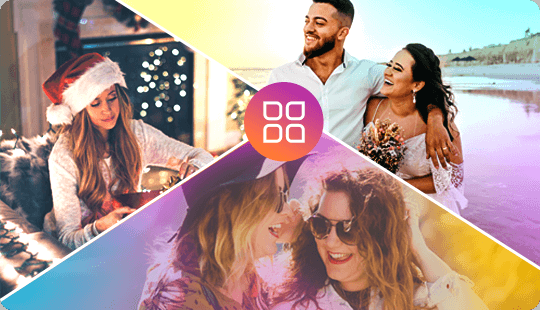
आपकी फोटो वीडियो के लिए विभिन्न टेम्पलेट
यह सुपर-सिंपल फोटो वीडियो निर्माता जीवन की कहानियों को बताना और शादियों, फेलोशिप रीयूनियन, बिजनेस डिनर, छुट्टियों या जन्मदिन जैसे विशेष अवसरों को याद करना आसान बनाता है। आप अपने फोटो वीडियो को पूर्णता के लिए अनुकूलित करने के लिए संगीत, पाठ, प्रभाव आदि भी जोड़ सकते हैं।
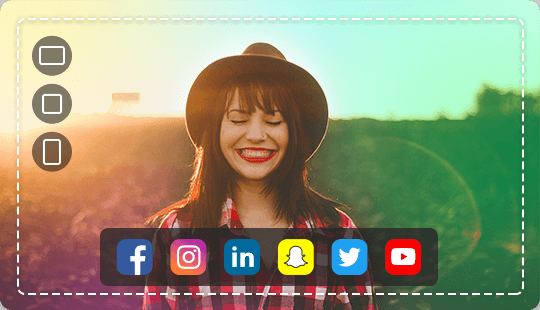
विभिन्न प्लेटफार्मों के लिए वीडियो बनाएं
अपनी मूवी को पॉलिश करने के बाद, आप शानदार रचना को MP4, MOV, या किसी अन्य लोकप्रिय प्रारूप के रूप में सहेज सकते हैं। इसके अतिरिक्त, आप इसे अपनी पसंदीदा साइटों पर पोस्ट कर सकते हैं - जिसमें YouTube, Facebook, Vimeo, और कई अन्य शामिल हैं अपने परिवार, दोस्तों या अनुयायियों को प्रभावित करने के लिए।
कुछ ही मिनटों में वीडियो, चित्र, संगीत और GIF के साथ खूबसूरती से डिज़ाइन किया गया वीडियो कोलाज बनाएं। Vidmore Video Converter का कोलाज मेकर प्रयोग करने में आसान और एक्सप्लोर करने में मज़ेदार है।
अपने वीडियो को अलग दिखाने के लिए हमारे डिज़ाइनर-निर्मित लेआउट ग्रिड में से चुनें। आप अपने लेआउट में रंग जोड़ सकते हैं, और लचीले ढंग से कोलाज ग्रिड का आकार बदल सकते हैं।
Go . पर संपादित करेंहमारे उपयोग में आसान संपादन टूल द्वारा अपने वीडियो कोलाज निर्माण को पूर्ण करें। अपने वीडियो को आसानी से संपादित करें, और उत्कृष्ट कृति बनाने के लिए टेक्स्ट, उपशीर्षक, फ़िल्टर या प्रभाव जोड़ें।
वीडियो कोलाज में संगीत जोड़ेंएक शानदार संगीत वीडियो कोलाज बनाने के लिए, आप एक निश्चित मूड को जगाने के लिए वीडियो में चलाने के लिए अपना पसंदीदा गाना जोड़ सकते हैं।
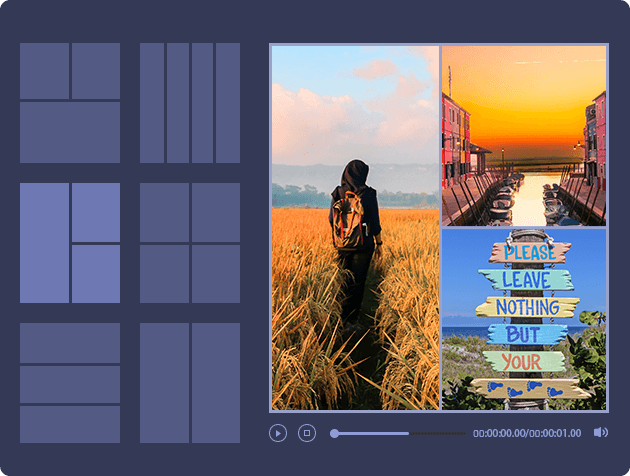
विडमोर वीडियो कनवर्टर के साथ, आप पूरी तरह से वीडियो की गुणवत्ता को नियंत्रित करने में सक्षम हैं। यह सॉफ़्टवेयर आपके वीडियो की मूल गुणवत्ता को संरक्षित कर सकता है, जिसमें 1080p HD और 4K अल्ट्रा एचडी शामिल हैं। पेशेवर वीडियो प्रोसेसिंग एल्गोरिदम उच्च दृश्य गुणवत्ता बनाए रखता है, लेकिन छोटे फ़ाइल आकार पर।
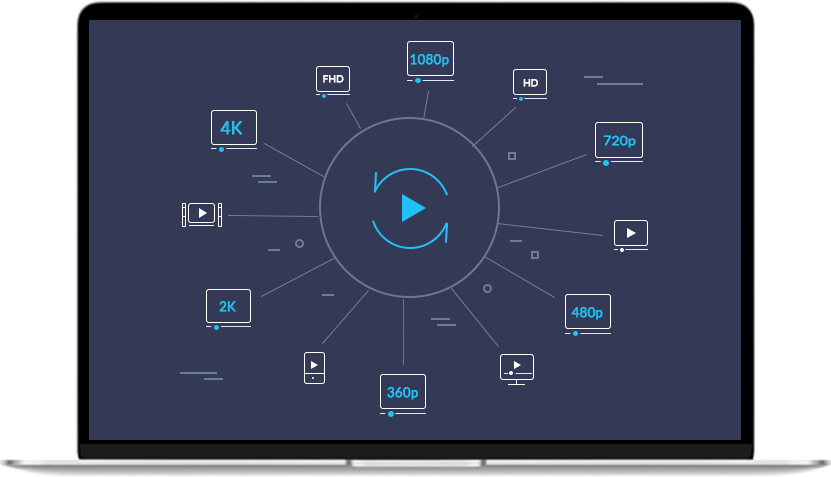

किसी भी डिवाइस के लिए 4K UHD वीडियो को किसी भी वीडियो फॉर्मेट में कन्वर्ट करें

बढ़िया पिक्चर क्वालिटी के साथ 1080p HD और 720p HD में आउटपुट वीडियो

गुणवत्ता के नुकसान के बिना इष्टतम ट्रांसकोडिंग के लाभों का आनंद लें

ध्यान से निर्मित सेटिंग्स के साथ आउटपुट प्रोफाइल का अनुकूलन करें
विडमोर वीडियो कनवर्टर को विंडोज और मैक के लिए सबसे तेज वीडियो कनवर्टर के रूप में मान्यता प्राप्त है। दुनिया की सबसे उन्नत त्वरण तकनीक के साथ, आप अपने वीडियो को 50x तेज गति से परिवर्तित कर सकते हैं। इंटेल सीपीयू, एनवीआईडीआईए और एएमडी ग्राफिक्स वाले कंप्यूटरों पर रूपांतरण की गति नाटकीय रूप से बढ़ जाती है।
हाई-स्पीड वीडियो प्रोसेसिंग एल्गोरिदम के साथ, Vidmore वीडियो कन्वर्टर वीडियो को 4K / 1080p HD गुणवत्ता में 50X तेज गति में परिवर्तित कर सकता है।
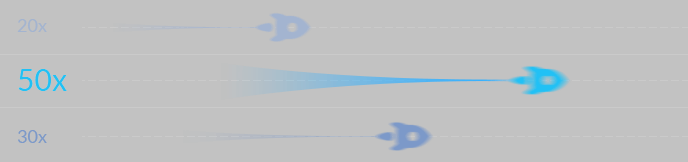
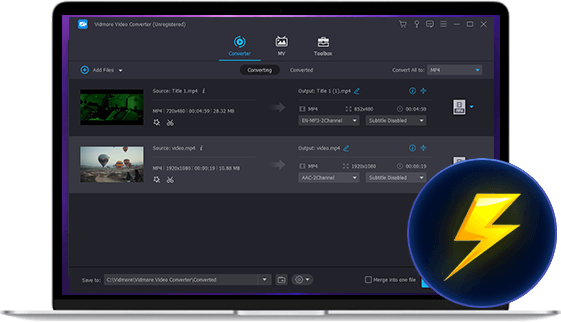
 हार्डवेयर का त्वरण
हार्डवेयर का त्वरण फास्ट वीडियो रूपांतरण प्राप्त करने के लिए NVIDIA CUDA, NVENC, Intel QSV और AMD APP के उन्नत हार्डवेयर त्वरण का समर्थन करें।
 मल्टी-कोर प्रोसेसर के लिए अनुकूलन
मल्टी-कोर प्रोसेसर के लिए अनुकूलन वीडियो फ़ाइलों को अलग-अलग कोर के साथ परिवर्तित करने के लिए अपने मल्टीकोर प्रोसेसर का पूरा उपयोग करें, प्रत्येक एकल फ़ाइल रूपांतरण को तेज करें।
विडमोर वीडियो कनवर्टर एक अंतर्निहित हल्के वीडियो संपादक से सुसज्जित है, और आपको आसानी से अपने व्यक्तिगत वीडियो बनाने और संपादित करने की अनुमति देता है। यह एक आसान-से-उपयोग इंटरफ़ेस के साथ सभी सामान्य वीडियो संपादन मांगों को पूरा कर सकता है। पता करें कि आप इन संपादन विकल्पों के साथ क्या कर सकते हैं।
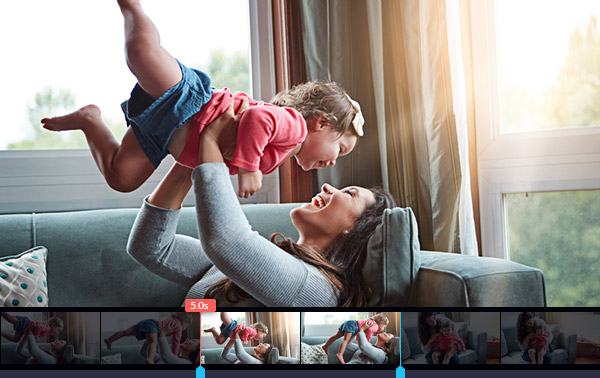
यह एक दुर्लभ भाग्य है जब वीडियो को ट्रिमिंग या विभाजन की आवश्यकता नहीं होती है। विडमोर वीडियो कन्वर्टर के साथ, आप वीडियो के अंत या वीडियो की शुरुआत को काट सकते हैं, या वीडियो के बीच से एक क्लिप को काट सकते हैं। यह फ़ंक्शन किसी वीडियो को छोटा करने की तुलना में पहले से आसान बनाता है।
यह ट्रिम फ़ंक्शन तब भी काम आता है जब आपको एक लंबी वीडियो फ़ाइल को छोटे क्लिप में विभाजित करने की आवश्यकता होती है। आपके द्वारा वांछित खंडों को काट दिए जाने के बाद, सॉफ़्टवेयर प्रत्येक क्लिप को अलग से आउटपुट कर सकता है या गुणवत्ता हानि के बिना उन्हें एक नए वीडियो में मर्ज कर सकता है।
पूरा ट्यूटोरियल देखें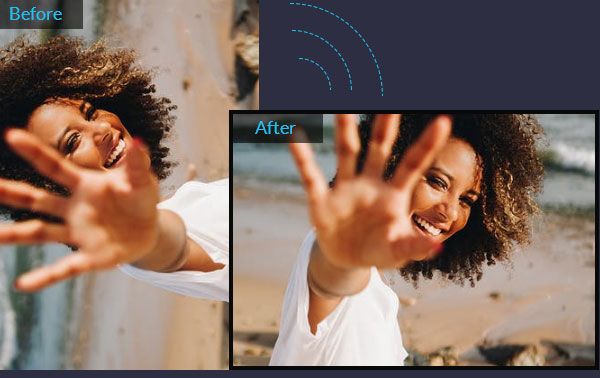
यदि आपने कभी अपने स्मार्टफोन पर एक वीडियो रिकॉर्ड किया है, केवल इसे बग़ल में या ऊपर की ओर खोजने के लिए, तो आप जानते हैं कि बाद में इसे देखना कितना निराशाजनक हो सकता है। यह कई लोगों द्वारा की गई एक त्रुटि है। लेकिन चिंता मत करो। Vidmore वीडियो कन्वर्टर इस समस्या को हल करने के लिए एक त्वरित तरीका प्रदान करता है।
यह सॉफ्टवेयर वीडियो को लंबवत और क्षैतिज रूप से फ्लिप कर सकता है, 90 डिग्री घुमा सकता है, 180 डिग्री घुमा सकता है या 270 डिग्री घुमा सकता है। एक साधारण क्लिक के साथ, आप अनुरोध के अनुसार घुमाए गए वीडियो को सही कोण में सहेज सकते हैं।
पूरा ट्यूटोरियल देखें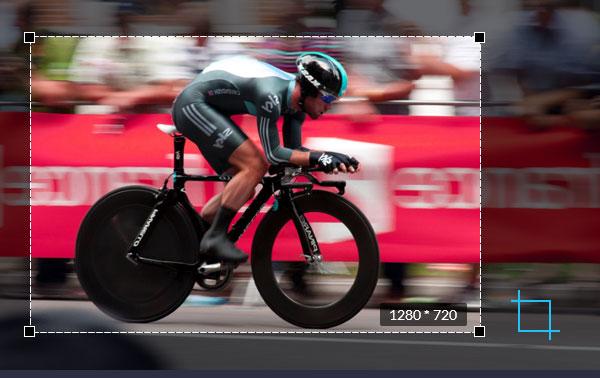
क्या आपने कभी एक वीडियो डाउनलोड किया है जिसमें कोने के क्षेत्र में वॉटरमार्क है, या क्षेत्र के चारों ओर काले किनारे हैं? यदि आपको फुटेज के अनावश्यक क्षेत्र को काटने की आवश्यकता है, तो विडमोर वीडियो कन्वर्टर आपका सही समाधान है।
इस फसल समारोह के साथ, आप आसानी से एक वीडियो फसल कर सकते हैं और वीडियो के किनारे से किसी भी अवांछित अव्यवस्था को हटा सकते हैं। कुछ ही क्लिक में आप फ़्रेम को साफ कर सकते हैं और दर्शकों का ध्यान ठीक उसी जगह रख सकते हैं, जहाँ आपको इसकी आवश्यकता है।
पूरा ट्यूटोरियल देखें
सबसे बुनियादी और आवश्यक वीडियो संपादन सेटिंग्स चमक, कंट्रास्ट, संतृप्ति और ह्यू जैसे दृश्यों को बदलने के अलावा और कोई नहीं है। आप इन प्रभावों को समायोजित करके अपने वीडियो शॉट को मैन्युअल रूप से अनुकूलित कर सकते हैं। आश्चर्यजनक दृश्यों के साथ व्यक्तिगत वीडियो बनाने के लिए विडमोर वीडियो कनवर्टर का उपयोग करें।
कभी-कभी, आप एक वीडियो की मात्रा बढ़ाना चाह सकते हैं ताकि आप शोर वातावरण में भी इसका आनंद ले सकें। इस सुविधा में, आप 200% तक की मात्रा बढ़ाने के लिए एक सरल विकल्प पा सकते हैं।
पूरा ट्यूटोरियल देखें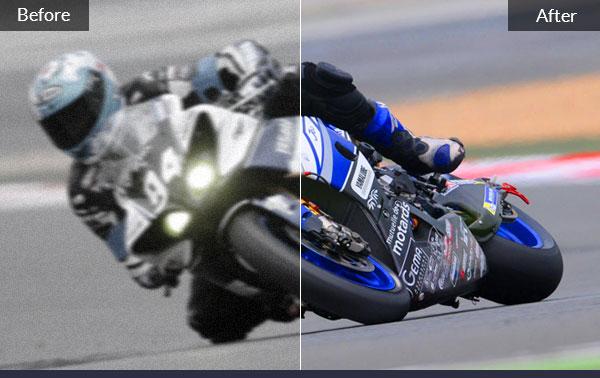
यदि आपने एक मूवी डाउनलोड की है जिसे कई क्लिप में विभाजित किया गया है, तो आप आसानी से क्लिप को एक फाइल में मर्ज करने के लिए विडमोर वीडियो कन्वर्टर का उपयोग कर सकते हैं। एक साधारण क्लिक के साथ, आप चयनित वीडियो फ़ाइलों को संयोजित कर सकते हैं और एक नई फ़ाइल में निर्यात कर सकते हैं। कोई फर्क नहीं पड़ता कि वीडियो क्लिप क्या प्रारूप हैं, सॉफ्टवेयर उन्हें एक साथ संसाधित और मर्ज कर सकता है।
इसके अलावा, जब आप किसी वीडियो को क्लिप में काटते हैं, तो आप सेगमेंट को संयोजित करने और एक नया वीडियो बनाने के लिए मर्ज विकल्प को सक्रिय कर सकते हैं।
पूरा ट्यूटोरियल देखें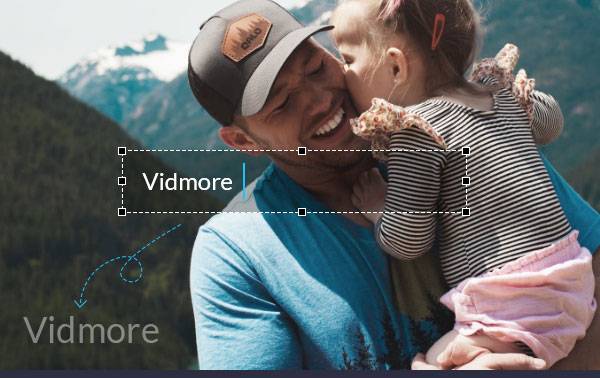
यदि आपने कोई वीडियो रिकॉर्ड किया है और उसे YouTube पर अपलोड करना चाहते हैं, तो वॉटरमार्क या स्वामित्व जानकारी जोड़ना जैसे हस्ताक्षर आवश्यक है। दर्शक उस सामग्री के मूल निर्माता को जान पाएंगे जो वे देख रहे हैं।
विडमोर वीडियो कन्वर्टर के साथ, आप अपने वीडियो और वॉटरमार्क को अपने वीडियो में जोड़कर अपनी वीडियो सामग्री और ब्रांड की रक्षा कर सकते हैं। आप अपने वीडियो वॉटरमार्क के रूप में टेक्स्ट और इमेज (लोगो) का उपयोग कर सकते हैं, और फिर अपने वीडियो को ऑनलाइन साझा कर सकते हैं।
पूरा ट्यूटोरियल देखेंविडमोर वीडियो कनवर्टर का उपयोग 100,000 से अधिक उपयोगकर्ताओं द्वारा किया गया है। देखें कि ग्राहक इसे क्यों पसंद करते हैं।
वीडियो कनवर्टर का कार्य केवल विज्ञापन के रूप में है। सॉफ्टवेयर सीधे आगे है और इसका उपयोग करने के तरीके पर कोई बड़ा सीखने की अवस्था नहीं है।
 मारिया
मारिया इस सॉफ्टवेयर से बहुत खुश हैं। मैं अपने Sony CX405 से वीडियो परिवर्तित करने में सक्षम हूं। संपादन सुविधाओं का उपयोग करना बहुत आसान है।
 एंडरसन
एंडरसन मुझे शक्तिशाली विशेषताओं के साथ संयुक्त उपयोग की सादगी पसंद है। यह सॉफ्टवेयर H.265 कोडेक के साथ 4K वीडियो का समर्थन करता है। बहुत प्रभावशाली।
 शॉन
शॉन हमने विडमोर वीडियो कन्वर्टर के उपयोग को पूरी तरह से समझने में आपकी मदद करने के लिए बहुत सारे टिप्स और ट्रिक्स एकत्र किए हैं।

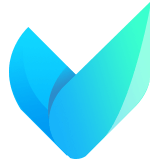
Vidmore वीडियो कनवर्टर के साथ, आप आसानी से एक समर्थक की तरह वीडियो को परिवर्तित, संपीड़ित और संपादित कर सकते हैं। रंगीन डिजिटल जीवन का आनंद लेने के लिए, अब इस 4K-सक्षम वीडियो प्रोसेसिंग सॉफ्टवेयर को डाउनलोड करें।
विंडोज, मैकओएस (मैक ओएस एक्स)
/ 4.8
$19.95 पर शुरू
1.3.36 (26 दिसंबर, 2023)